Пользователи мобильных устройств на платформе Android могут время от времени столкнуться с различными проблемами, которые могут повлиять на работу приложений. Одним из наиболее распространенных и раздражающих является код ошибки 924, который возникает при установке, обновлении или загрузке приложений из Google Play Маркет. Эта ошибка может привести к сбоям и прерываниям в работе магазина приложений, что может быть чрезвычайно неприятно для пользователя.
Код ошибки 924 указывает на проблему, связанную с загрузкой данных или обновлением приложения из Google Play Маркет. Она может возникать по разным причинам, включая неполадки сети, неправильные настройки аккаунта Google, проблемы с кэшем или недостаток свободного места на устройстве. К счастью, существуют несколько способов исправить эту ошибку и продолжить пользоваться магазином приложений без проблем.
Первым шагом при исправлении кода ошибки 924 является проверка соединения с интернетом. Убедитесь, что у вас есть стабильное и надежное подключение к интернету, чтобы обеспечить бесперебойную загрузку приложений. Если у вас есть проблемы со связью, попробуйте перезагрузить маршрутизатор или использовать другое сетевое соединение.
Еще одним способом исправить код ошибки 924 является очистка кэша магазина приложений. Накопленные данные и файлы в кэше могут вызывать конфликты и проблемы при установке или обновлении приложений. Для очистки кэша магазина приложений перейдите в настройки устройства, затем найдите приложение Google Play Маркет и выберите опцию «Очистить кэш». После этой операции попробуйте установить или обновить приложение снова, и ошибка 924, скорее всего, будет устранена.
Код ошибки 924 в Плей Маркете: что это и почему возникает
Ошибку 924 можно связать с проблемами связи или неполадками внутри системы Плей Маркет. Она может возникать по разным причинам, включая недостаток места на устройстве, проблемы с сетью Wi-Fi или мобильной связью, неполадки в приложении самого Плей Маркета и другие технические проблемы.
Если у вас возникла ошибка 924, не отчаивайтесь. Существуют несколько способов исправить данную проблему. Первым делом, вам следует проверить свое интернет-соединение. Попробуйте выполнить загрузку или обновление приложения через другую Wi-Fi сеть или мобильную связь. Если это не помогает, попробуйте перезагрузить свое устройство и повторить попытку.
Если перезагрузка не помогает, попробуйте почистить кеш Плей Маркета. Для этого зайдите в настройки вашего устройства, выберите Управление приложениями или Приложения и уведомления, найдите Плей Маркет в списке установленных приложений, откройте его и нажмите на кнопку Очистить кеш. После этого попробуйте выполнить загрузку или обновление приложения снова.
Если вы все еще сталкиваетесь с ошибкой 924, попробуйте удалить аккаунт Google с вашего устройства и повторно его добавить. Для этого зайдите в настройки вашего устройства, выберите Учетные записи или Аккаунты, найдите свою учетную запись Google и удалите ее. Затем добавьте ее снова и попробуйте выполнить загрузку или обновление приложения.
Если ни один из перечисленных способов не помогает, попробуйте обратиться в службу поддержки Google или проверьте наличие последней версии Google Play Store на вашем устройстве. Возможно, проблема вызвана устаревшей версией приложения, и обновление решит вашу проблему.
Причины возникновения ошибки 924 при установке приложений
Ошибка 924 в Google Play Маркет может возникать по разным причинам и создавать проблемы при установке приложений на Android-устройства. Эта ошибка указывает на проблему связанную с загрузкой данных из Google Play Store. Рассмотрим некоторые возможные причины ее возникновения:
- Недостаточно свободного места на устройстве. Если внутренняя память или карта памяти почти полностью заполнены, приложение может не установиться из-за ошибки 924.
- Проблемы с подключением к интернету. Если устройство не имеет стабильного интернет-соединения или слишком медленное соединение, загрузка данных из магазина может прерываться и вызывать ошибку 924.
- Несовместимость приложения с устройством. Некоторые приложения требуют определенной версии Android или аппаратного обеспечения для корректной работы. Если ваше устройство не соответствует требованиям приложения, ошибка 924 может возникнуть при его установке.
- Проблемы с кэшем и данными Google Play Store. Некорректные данные в кэше или других системных файлах могут вызывать ошибку 924 при установке приложений. Очистка кэша и данных Google Play Store может помочь исправить эту проблему.
Как исправить ошибку 924
Существует несколько способов исправления ошибки 924 при установке приложений.
- Освободить место на устройстве. Удалите ненужные файлы, фотографии или приложения, чтобы освободить память.
- Проверьте подключение к интернету. Убедитесь, что у вас есть стабильное и быстрое соединение к интернету.
- Проверьте совместимость приложения. Удостоверьтесь, что ваше устройство соответствует требованиям приложения, которое вы пытаетесь установить.
- Очистите кэш и данные Google Play Store. Перейдите в настройки устройства, найдите раздел Приложения или Управление приложениями, выберите Google Play Store и выполните очистку кэша и данных.
- Перезапустите устройство. Иногда перезапуск устройства может помочь исправить ошибку 924.
Если ни один из этих способов не помогает, можно попробовать временно отключить или удалить аккаунт Google на устройстве, а затем повторно добавить его. Если проблема сохраняется, стоит обратиться в службу поддержки Google Play для получения дополнительной помощи.
Как исправить ошибку 924 на Android-устройствах
Ошибка 924, возникающая при использовании Плей Маркета на Android-устройствах, может быть довольно раздражающей. Она связана с проблемами скачивания или обновления приложений из магазина. Но не стоит отчаиваться, ведь есть несколько простых способов исправить эту ошибку.
Вот некоторые рекомендации, которые могут помочь вам решить проблему:
1. Проверьте подключение к интернету:
Убедитесь, что ваше устройство подключено к стабильной Wi-Fi сети или имеет достаточный объем мобильного трафика.
2. Перезагрузите устройство:
Иногда простое перезагрузка устройства может решить проблемы с загрузкой приложений. Попробуйте выключить и включить свое Android-устройство, а затем повторить попытку загрузить или обновить приложение.
3. Очистите кэш и данные Плей Маркета:
Перейдите в Настройки > Приложения > Google Play Маркет и нажмите Очистить данные и Очистить кэш. Затем повторите попытку скачать или обновить приложение.
4. Проверьте доступное место на устройстве:
Убедитесь, что на вашем устройстве достаточно свободного места для установки и обновления приложений. Удалите ненужные или мало используемые приложения, фотографии или файлы, чтобы освободить место.
5. Временно отключите VPN или прокси-серверы:
Если вы используете VPN или прокси-сервер, попробуйте временно отключить их и повторить попытку скачивания или обновления приложения из Плей Маркета.
6. Обновите данные аккаунта Google:
Перейдите в Настройки > Аккаунты > Google и нажмите на свой аккаунт Google. Затем нажмите Синхронизация аккаунта или Обновить для обновления данных вашего аккаунта.
Если ни один из этих способов не помог вам исправить ошибку 924, попробуйте временно отключить Google Play Маркет, перезапустить устройство и заново включить магазин. Если проблема все еще продолжается, рекомендуется обратиться в службу поддержки Google или провайдера услуг мобильной связи.
Надеемся, что эти советы помогут вам исправить ошибку 924 на вашем Android-устройстве и продолжить использовать Плей Маркет без каких-либо проблем.
Проблема с кэшем: основная причина ошибки 924 в Плей Маркете
Одна из основных причин, приводящих к возникновению ошибки 924, связана с проблемами кэша Плей Маркета. Кэш — это временная память, которая содержит данные о загруженных приложениях и их обновлениях. При некорректной работе кэша Плей Маркет может возникнуть ошибка 924, которая блокирует процесс загрузки или обновления приложений.
Ошибку 924 можно попытаться исправить, очистив кэш Плей Маркета на своем устройстве Android. Для этого необходимо перейти в настройки телефона, выбрать раздел Приложения или Управление приложениями, найти и открыть приложение Google Play Маркет. Внутри приложения найдите кнопку Очистить данные или Очистить кэш и нажмите ее. После очистки кэша перезапустите Плей Маркет и попробуйте снова загрузить или обновить приложение.
Если очистка кэша не помогла решить проблему, можно попробовать удалить аккаунт Google с устройства и затем повторно добавить его. Для этого перейдите в настройки телефона, выберите раздел Аккаунты или Учетные записи, найдите аккаунт Google и удалите его. После удаления аккаунта добавьте его заново, перезапустите Плей Маркет и проверьте, устранена ли ошибка 924.
Если вы все еще сталкиваетесь с ошибкой 924, может быть полезно временно отключить любые VPN-сервисы или прокси-серверы на своем устройстве. Иногда эти сервисы могут влиять на работу Плей Маркета и вызывать появление ошибок при загрузке или обновлении приложений.
Исходя из этой основной причины ошибки 924 связанной с проблемами кэша Плей Маркета, рекомендуется периодически очищать кэш приложений на устройстве Android, чтобы избежать возникновения подобных ошибок. Также следует убедиться, что у вас установлена последняя версия Плей Маркета и обновления системы на вашем устройстве Android.
Неправильные настройки времени и даты как причина ошибки 924
Одной из распространенных причин появления ошибки 924 в Play Маркет может быть неправильная настройка времени и даты на устройстве. Эта ошибка может возникнуть, если время и дата не синхронизированы с серверами Google.
Неправильные настройки времени приводят к тому, что устройство не может установить безопасное соединение с серверами Google, из-за чего загрузка или обновление приложений в Play Маркет становится невозможным.
Как исправить неправильные настройки времени и даты:
- Перейдите в Настройки на вашем устройстве.
- Выберите раздел Система или Дополнительные настройки.
- Откройте раздел Дата и время.
- Убедитесь, что включена опция Автоматический выбор времени и Автоматическая установка часового пояса.
- Если опции автоматического выбора недоступны, установите правильное время и дату вручную.
- Повторно запустите Play Маркет и проверьте, исправилась ли ошибка 924.
Если ошибки 924 не удается исправить, попробуйте перезагрузить устройство и повторить процедуру настройки времени и даты. Если проблема синхронизации возникает постоянно, может потребоваться проверить наличие обновлений прошивки или обратиться в службу поддержки производителя устройства.
Убедитесь, что время и дата на вашем устройстве правильно настроены, чтобы избежать проблем с загрузкой и обновлением приложений из Play Маркет.
Проблемы со связью или сетью, которые могут вызывать ошибку 924
Ошибка 924 в Плей Маркет может быть вызвана различными проблемами связи или сети, которые могут возникнуть на вашем устройстве или в сети интернет. Вот некоторые из них:
| Проблема | Описание |
|---|---|
| Нестабильное подключение к интернету | Если ваше устройство имеет нестабильное подключение к интернету, то загрузка и обновление приложений может прерываться и вызывать ошибку 924. Проверьте своё подключение к Wi-Fi или мобильной сети и убедитесь, что оно стабильно. |
| Ограничение доступа к Плей Маркет | Ваш интернет-провайдер или системный администратор может ограничивать доступ к Плей Маркет или его определённым функциям. Убедитесь, что у вас есть полный доступ к Плей Маркет и его сервисам. |
| Проблемы с прокси-сервером | Если вы используете прокси-сервер для подключения к интернету, то возможно он не корректно настроен или блокирует доступ к Плей Маркет. Проверьте настройки прокси-сервера и убедитесь, что они правильно сконфигурированы. |
| Недостаточное пространство на устройстве | Если на вашем устройстве заканчивается свободное пространство на диске, то загрузка и обновление приложений может прерываться. Освободите некоторое пространство на своем устройстве и повторите попытку загрузки или обновления. |
| Временные проблемы на стороне сервера | Иногда сервера Плей Маркет могут испытывать временные проблемы или перегрузку, что может вызывать ошибку 924. Попробуйте повторить запрос позже, когда проблема будет устранена или сеть будет более стабильной. |
Перегрузка сервисов Гугл: еще одна возможная причина ошибки 924
Причинами ошибки 924 в Плей Маркет могут быть различные технические проблемы, включая перегрузку и недоступность сервисов Гугл. Перегрузка может произойти в результате большого количества одновременных запросов к серверам Гугл, что приводит к проблемам скачивания и установки приложений.
Когда серверы Гугл перегружены, они могут неспособны обработать все запросы и выдавать ошибку 924. Это может произойти в периоды пиковой активности, например, во время выхода популярных игр или обновлений операционной системы Android.
Как исправить ошибку 924 из-за перегрузки сервисов Гугл?
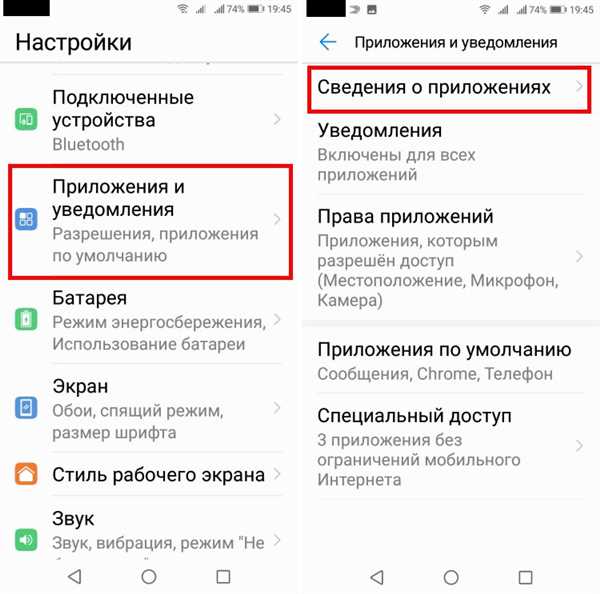
Если ошибка 924 возникает из-за перегрузки сервисов Гугл, можно попробовать следующие методы исправления:
- Подождите некоторое время и повторите попытку установки приложения позже. Если причиной ошибки является временная перегрузка серверов, ожидание может помочь.
- Проверьте соединение с интернетом и убедитесь, что оно стабильно. Если соединение нестабильно или медленное, это может вызывать ошибку 924 при попытке установить приложение из Плей Маркет.
- Очистите кеш и данные Плей Маркет. Это можно сделать в настройках устройства, перейдя в раздел Приложения или Управление приложениями. Найдите Плей Маркет в списке приложений, откройте его и выберите опцию Очистить кеш и Очистить данные. После этого повторите попытку установки приложения.
- Перезапустите устройство. Иногда перезапуск может помочь устранить временную перегрузку серверов и исправить ошибку 924.
Если ни один из этих методов не помогает исправить ошибку 924, возможно, причина кроется в других проблемах, связанных с вашим устройством или приложением. В таком случае рекомендуется обратиться к поддержке Плей Маркет или производителя вашего устройства для получения дальнейшей помощи.
Прошивка устройства и проблемы совместимости с приложениями
Одной из причин возникновения ошибки 924 в Плей Маркет может быть несовместимость установленного приложения с текущей прошивкой вашего устройства. Платформа Android включает много различных версий и обновлений, и некоторые приложения могут требовать определенной версии операционной системы для своей работы. Если вы пытаетесь установить приложение, которое требует более новую версию Android, чем та, которая установлена на вашем устройстве, возникает ошибка 924.
Чтобы исправить эту проблему, вам следует обновить прошивку вашего устройства до последней версии Android, совместимой с приложением, которое вы хотите установить. Для этого вам необходимо проверить наличие обновлений в настройках вашего устройства. Обычно, в разделе «О телефоне» или «О планшете» есть пункт «Обновление программного обеспечения». Производители регулярно выпускают обновления, которые исправляют ошибки, улучшают работу устройства и добавляют новые функции. Установите все доступные обновления, чтобы убедиться, что ваше устройство оборудовано самой последней версией Android.
Если после обновления прошивки проблема с ошибкой 924 все еще не решена, возможно, приложение, которое вы пытаетесь установить, имеет конфликтующую с вашей прошивкой кодировку или несовместимо с другими установленными приложениями. В этом случае, вы можете попробовать удалить некоторые приложения или очистить кэш устройства для освобождения памяти и попытаться установить приложение повторно. Также, вы можете попробовать установить альтернативную версию приложения из надежного источника, такого как официальный сайт разработчика.
Если ни одно из вышеперечисленных решений не помогло, то приложение, которое вы пытаетесь установить, может быть несовместимо с вашим устройством. В этом случае, вам стоит связаться с разработчиками приложения для получения дополнительной поддержки и рекомендаций.
Ошибка 924 в Плей Маркет может возникать из-за проблем совместимости установленного приложения с прошивкой вашего устройства. Чтобы исправить эту ошибку, обновите прошивку вашего устройства до последней версии Android, совместимой с приложением. Если проблема останется, попробуйте удалить некоторые приложения или установить альтернативную версию приложения из надежного источника. Если ничего не помогло, обратитесь к разработчикам приложения для получения дополнительной поддержки.
Установка приложения на недостаточно свободное пространство на устройстве
При установке приложения из плей маркета на устройстве может возникнуть ошибка 924, которая указывает на недостаточно свободное пространство.
Эта ошибка может возникать из-за того, что на вашем устройстве отсутствует достаточное количество свободного места для установки приложения. Приложения требуют определенное количество свободного пространства для загрузки и установки, и если его недостаточно, установка не может быть выполнена.
Чтобы исправить эту ошибку, вам необходимо освободить некоторое пространство на устройстве. Для этого можно выполнить следующие действия:
- Удалите ненужные или редко используемые приложения с вашего устройства. Проверьте список приложений и удалите те, которые вам больше не нужны или которые занимают много места.
- Очистите кэш и временные файлы приложений. В настройках устройства найдите меню Хранилище или Управление приложениями и выберите приложения, для которых вы хотите очистить кэш.
- Перенесите некритичные файлы на внешнюю память или облачное хранилище. Если на вашем устройстве есть слот для карты памяти, вы можете использовать его для расширения свободного пространства. Также вы можете загрузить свои файлы на облачное хранилище, например, Google Диск или Яндекс.Диск.
- Если все вышеперечисленные действия не помогли, вы можете попробовать сбросить настройки приложений до заводских. При этом будут удалены все настройки и данные приложений, поэтому перед этим необходимо сделать резервную копию важной информации.
После освобождения достаточного пространства на устройстве повторите попытку установки приложения из плей маркета. Ошибка 924 не должна возникать, если на вашем устройстве достаточно свободного места.
Проверка обновлений системы: важная рекомендация для исправления ошибки 924
Чтобы убедиться, что ваша операционная система находится в актуальном состоянии, вам следует выполнить проверку наличия обновлений системы. Для этого:
- Перейдите в настройки устройства, нажав на значок Настройки или Settings.
- Прокрутите список настроек и найдите раздел О системе или About Phone.
- В разделе О системе вы найдете информацию о текущей версии операционной системы на вашем устройстве.
- Если доступно новое обновление, устройство предложит вам его установить. Следуйте инструкциям на экране, чтобы скачать и установить обновление.
После завершения установки обновления системы, повторите попытку установки или обновления приложения из Плей Маркета. Это может помочь исправить ошибку 924 и позволит вам установить или обновить приложение без проблем.
Не забывайте регулярно проверять наличие обновлений системы, чтобы быть в курсе последних изменений, улучшений и исправлений ошибок, а также для обеспечения оптимальной работы вашего устройства.
Удаление и повторная установка приложения: методика исправления ошибки 924
- На вашем устройстве найдите иконку приложения, которое вызывает ошибку 924.
- Удерживайте палец на иконке приложения, пока не появится контекстное меню.
- Перетащите иконку приложения в раздел Удалить или Удалить приложение.
- Подтвердите удаление приложения.
- Откройте Google Play Маркет и найдите удаленное приложение в поисковой строке.
- Нажмите на результат поиска, чтобы открыть страницу приложения.
- Нажмите кнопку Установить, чтобы начать установку приложения.
- Дождитесь завершения установки и откройте приложение.
После удаления и повторной установки приложения вы должны избавиться от ошибки 924 и снова иметь возможность полноценно пользоваться приложением. Если методика не решила проблему, обратитесь к другим способам исправления ошибки 924 в Google Play Маркет.
Использование Аккаунта Гугл: еще один способ устранения ошибки 924
Если вы столкнулись с ошибкой 924 при установке приложений из Google Play, есть еще один способ исправить проблему. Он заключается в использовании Аккаунта Гугл.
1. Войдите в свой Аккаунт Гугл на устройстве, на котором произошла ошибка.
2. Перейдите в настройки устройства.
3. Прокрутите вниз и выберите Аккаунты и синхронизация.
4. Выберите свой Аккаунт Гугл из списка.
5. Нажмите на кнопку Удалить аккаунт и подтвердите свое решение.
6. После удаления аккаунта перезагрузите устройство.
7. Откройте Google Play и войдите в свой Аккаунт Гугл снова.
8. Попробуйте установить приложение, которое вызвало ошибку 924.
Этот метод помогает многим пользователям решить проблему с ошибкой 924. Причина в том, что перезагрузка устройства в сочетании с удалением и повторным добавлением Аккаунта Гугл может очистить временные файлы и сбросить конфигурацию, что может решить проблему с установкой приложений.
Обращение в службу поддержки Плей Маркета: как получить помощь при ошибке 924
1. Проверьте подключение к интернету
Первым шагом при возникновении ошибки 924 следует убедиться, что ваше устройство подключено к интернету. Проверьте, есть ли у вас стабильное соединение Wi-Fi или мобильные данные. Если подключение отсутствует или нестабильное, попробуйте повторить попытку позже, когда подключение будет восстановлено.
2. Очистите кэш и данные приложения Play Маркет
Другой способ устранить ошибку 924 – очистить кэш и данные приложения Плей Маркета. Для этого необходимо перейти в настройки устройства, выбрать Приложения или Управление приложениями, найти приложение Плей Маркет и нажать на него. Затем следует перейти в раздел Хранилище и нажать на кнопку Очистить данные и Очистить кэш.
Если приведенные выше шаги не помогли решить проблему с ошибкой 924, рекомендуется обратиться в службу поддержки Плей Маркета. Чтобы получить помощь, можно воспользоваться различными каналами обратной связи, такими как электронная почта, онлайн-чат или сообщества поддержки на форумах. Подробности о контактах службы поддержки можно найти на официальном сайте Плей Маркета.
